Windwos系统的
云服务器如何安装python,步骤如下:
1、打开python的官网:—downloads——windwos:
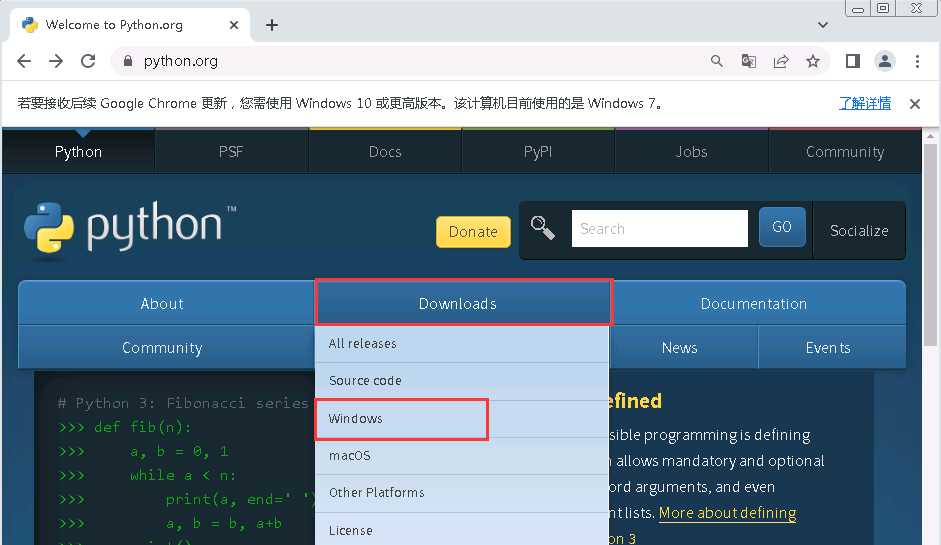
2、找到需要的版本以及按照系统的位数点击相对应的下载,这里我需要下载的是3.10.10的64位,所以下载这个:(注意:安装3.10.10版本的至少需要Windows8.1或Windows Server 2012)
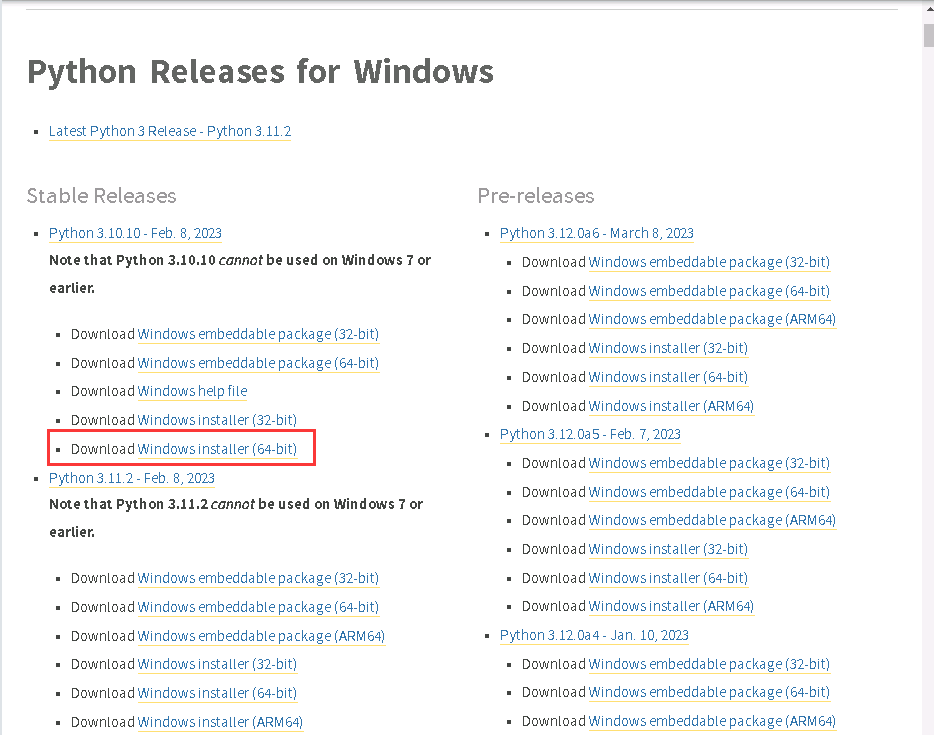
-
点击下载:

-
下载完成后双击开始运行安装:
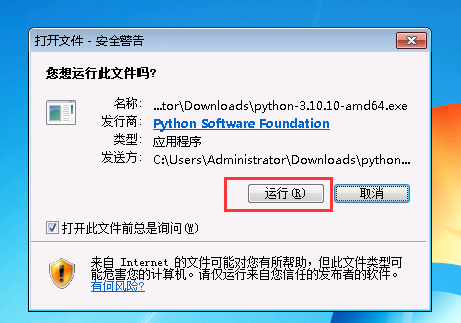
5、勾选下面两项,然后点Install Now开始安装:
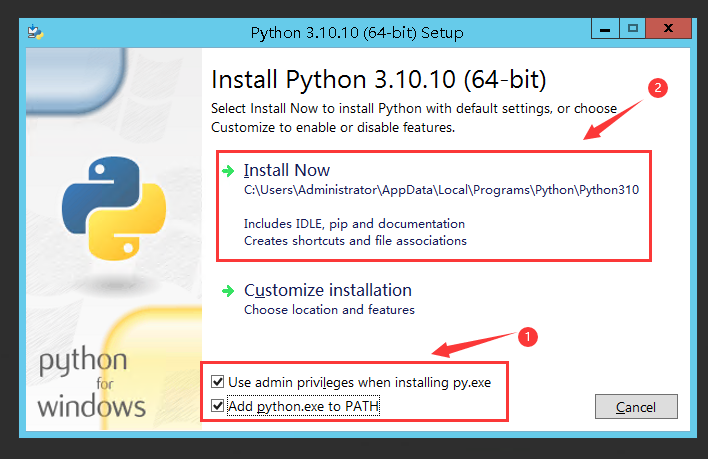
6、等待安装:
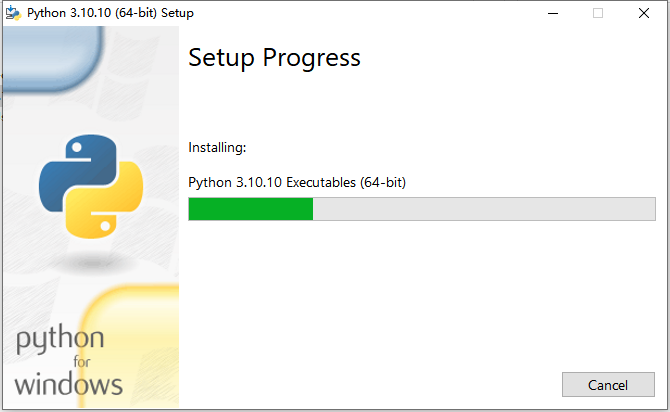
-
如下图所示即安装成功,然后点close:
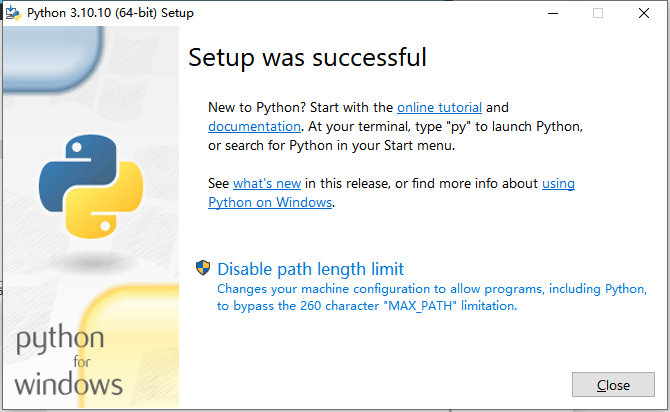
验证是否安装成功:
1、按win+r,输入cmd—–确定:
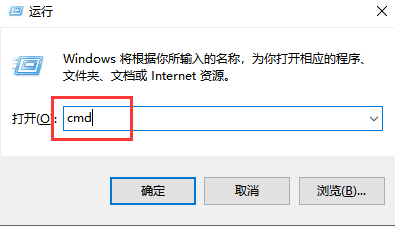
2、在cmd里输入python,可能你输入和下图显示有所差异,但有显示:>>>,就是已经进入了python交互模式的了。

-
进入交互模式后,记得退出,输入exit(),回车即可退出:

